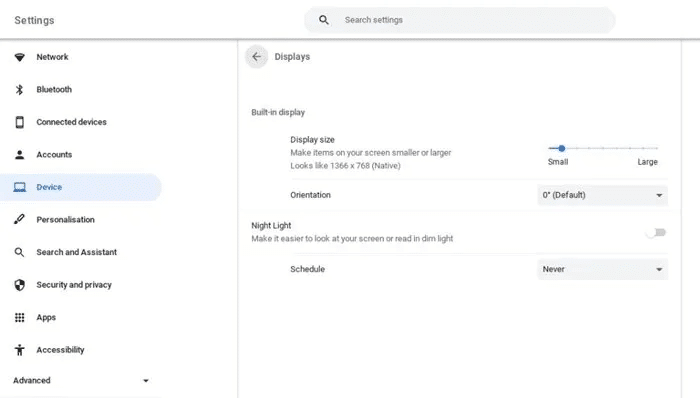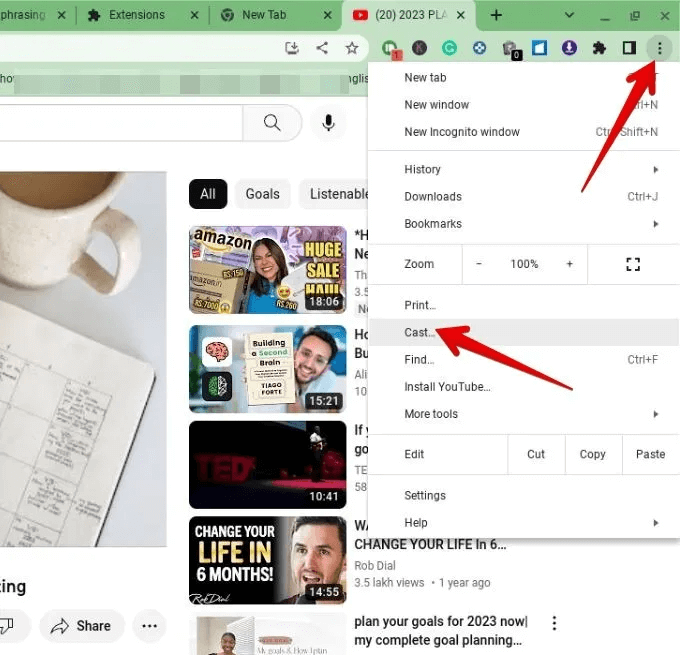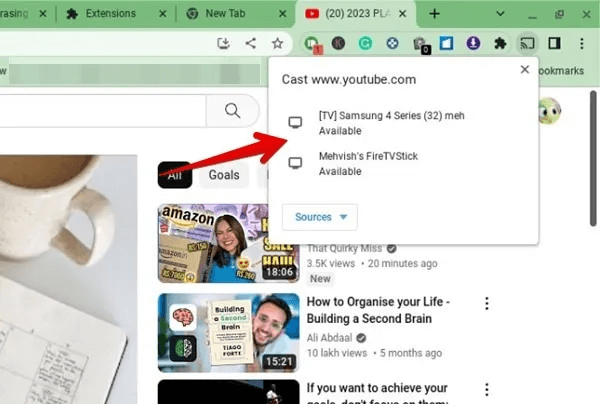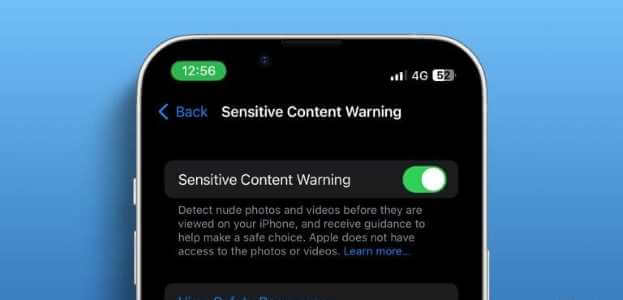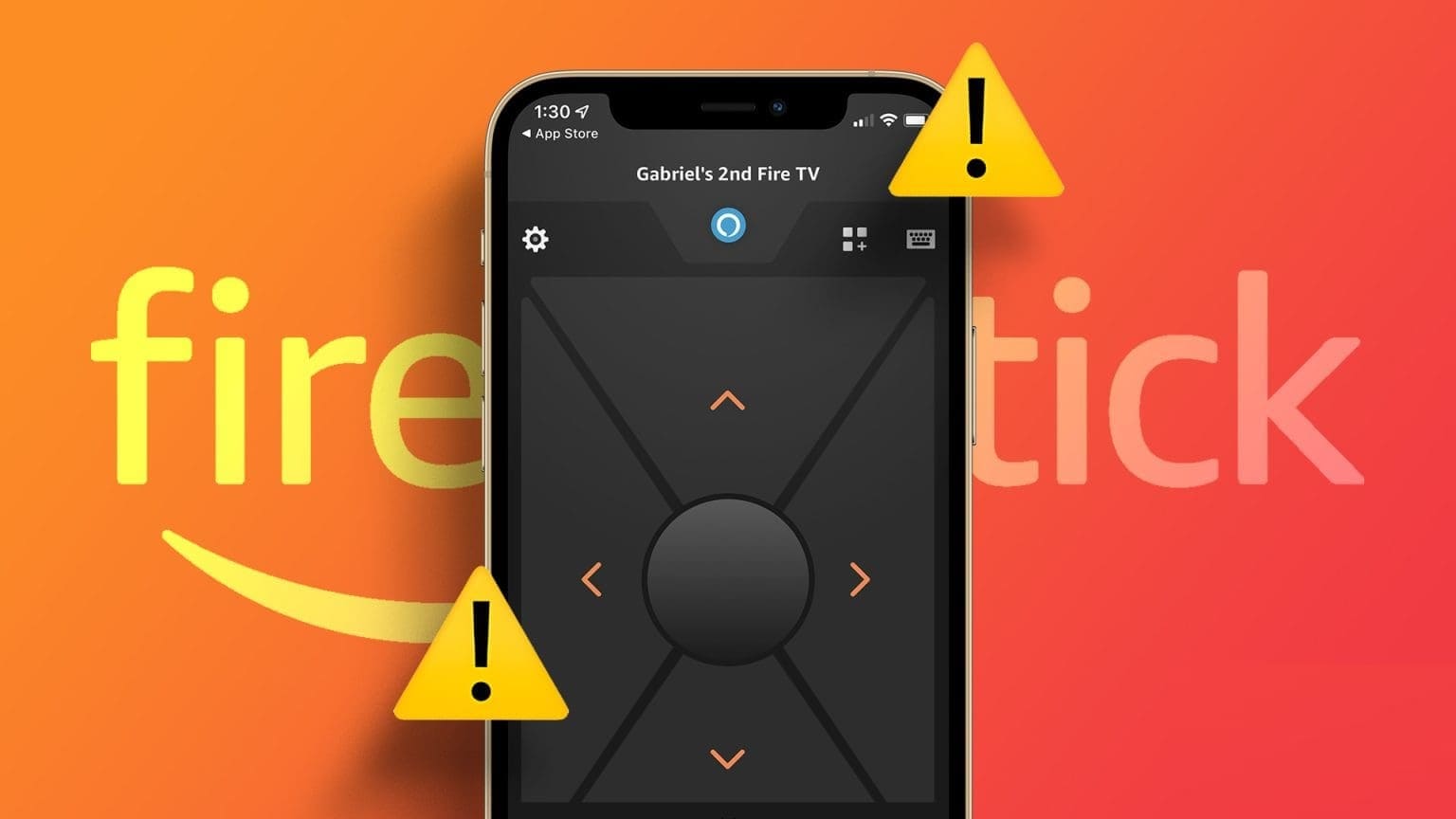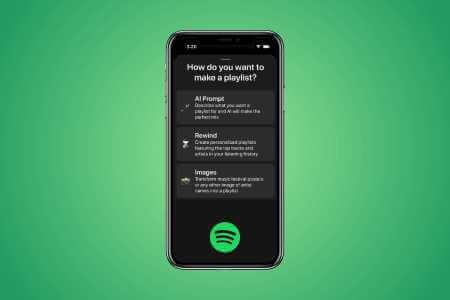Transmisikan konten dari Chromebook ke TV Anda dengan mudah. Anda dapat menyambungkan Chromebook ke TV dengan kabel (kabel HDMI) atau secara nirkabel. Mari kita lihat kedua cara menghubungkan Chromebook ke TV.
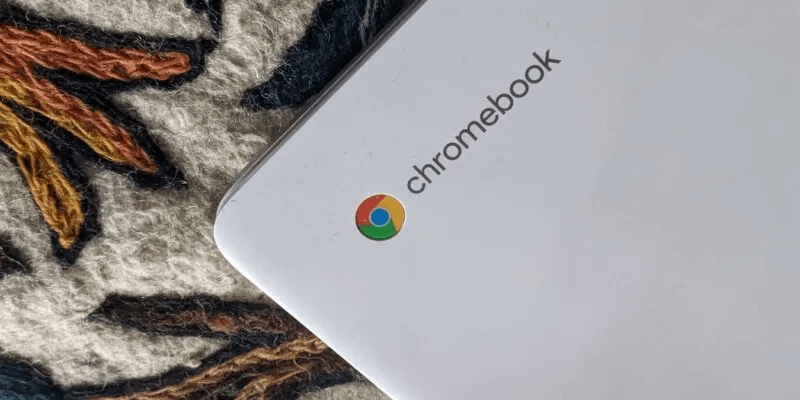
Cara menyambungkan Chromebook ke TV menggunakan HDMI
Jika Anda memiliki kabel HDMI praktis, Anda dapat menggunakannya untuk menyambungkan Chromebook ke TV. Namun, Chromebook biasanya tidak dilengkapi dengan port HDMI. Jadi, Anda harus membeli Adaptor USB-C ke HDMI. Setelah Anda memiliki kabel, ikuti langkah berikut untuk mentransmisikan atau mencerminkan konten dari Chromebook ke TV menggunakan HDMI:
- Colokkan salah satu ujung kabel HDMI ke Chromebook Anda dan masukkan ujung lainnya ke port HDMI di TV Anda.
- Ubah saluran input di TV ke port HMDI yang benar (HDMI 1, HDMI 2, dll.). Layar Chromebook Anda akan muncul di TV.
- Untuk menyesuaikan pencerminan untuk Chromebook Anda, buka “Pengaturan → Perangkat → Tampilan” di Chromebook. Menemukan Cermin layar bawaan Untuk membalikkan pasokan dan tidak memperpanjangnya.
Memperhatikan: Pengaturan Tampilan Terintegrasi Cermin hanya akan muncul saat Chromebook Anda tersambung ke layar eksternal.
Beberapa kiat untuk menggunakan Chromebook dengan TV:
- Tekan dan tahan tombol "kurangi kecerahan" di keyboard untuk menampilkan layar Chromebook hanya di layar yang terhubung.
- Gunakan pintasan keyboard Penelusuran + Alt + M أو Peluncur + Alt + M Untuk memindahkan aplikasi atau jendela dengan cepat dari satu layar ke layar lainnya.
Nasihat: Anda dapat menyesuaikan Chromebook sesuka Anda. Baca terus untuk mencari tahu Cara menyesuaikan dan mempersonalisasi Chromebook Anda.
Cara menyambungkan Chromebook ke TV secara nirkabel
Jika Anda memiliki smart TV, Anda dapat mentransmisikan atau mencerminkan Chromebook ke TV secara nirkabel, asalkan mendukung teknologi Chromecast. Jika smart TV Anda tidak mendukung Chromecast, Anda dapat menggunakan perangkat streaming berkemampuan Chromecast untuk mentransmisikan Chromebook ke TV. Beberapa perangkat streaming yang dapat Anda gunakan adalah Google Chromecast, Fire TV Stick, Xiaomi Mi Box, dll.
-
- Hubungkan TV dan Chromebook Anda ke jaringan Wi-Fi yang sama.
- Buka Peramban Chrome di Chromebook.
- ketuk ikon tiga titik di sudut kanan atas dan pilih "mengirim" dari daftar.
- ketika kamu muncul Perangkat yang tersedia , klik perangkat yang ingin Anda kirimi Chromebook. Jika dia berkata "sumber tidak didukung" atau yang serupa, buka situs yang didukung seperti YouTube, lalu ketuk TELEVISI.
- Secara default, hanya tab saat ini yang akan dikirim ke TV. Untuk mengirim seluruh layar, klik pada kotak dropdown "Sumber" dan pilih "Kirim Layar".
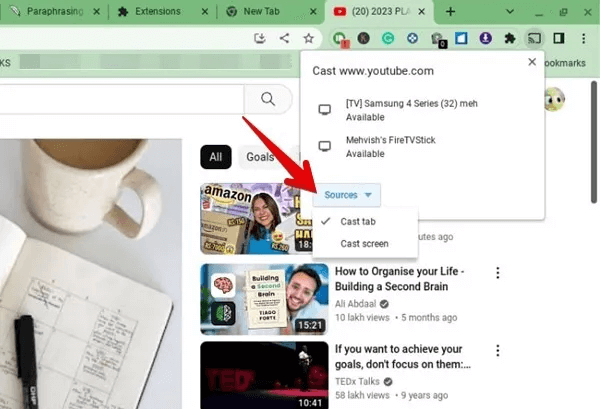
Memperhatikan: Jika layar transmisi tidak mencerminkan Chromebook Anda, berarti perangkat yang tersambung tidak mendukung Chromecast.
-
- untuk memisahkan Chromebook Untuk TV, ketuk Ikon "Cast". في Bilah Alat , lalu ketuk Televisi untuk berhenti mengirim.
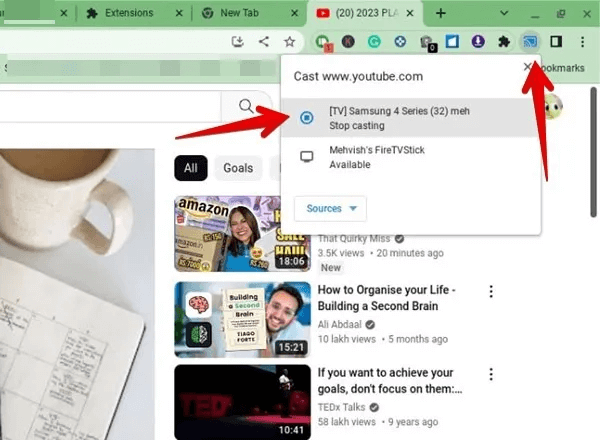
- Untuk mempermudah, Anda dapat menginstal Ikon "Cast". pada bilah alat Chrome dengan mengeklik kanan Ikon "Cast". Ketika Anda mengirim sesuatu, lalu pilih "Selalu tampilkan ikon" dari daftar.
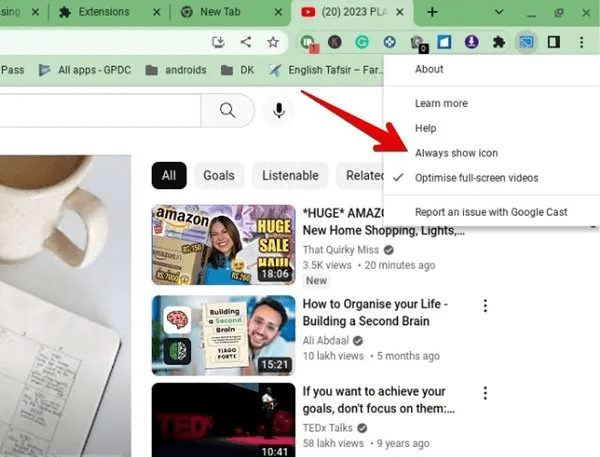
لة
T1: Bagaimana cara memperbaiki Chromebook yang tidak dapat tersambung ke TV?
Jawaban: Jika Chromebook tidak dapat tersambung ke TV, Anda harus mulai dengan memulai ulang kedua perangkat. Jika Anda menghubungkannya melalui HDMI, coba gunakan port HDMI lain di TV Anda. Perbarui juga browser Chrome, Chrome OS, dan TV Anda.
Chromebook saya tidak dapat mentransmisikan ke Fire TV stick. apa yang bisa saya lakukan?
Jika Anda tidak dapat melakukan cast ke Fire TV stick Anda, buka "Pengaturan → Tampilan & Suara → Aktifkan Pencerminan Tampilan" di Fire TV Stick Anda dan coba transmisi lagi.
T2: Dapatkah Anda menyambungkan Chromebook ke monitor?
Jawaban: Anda dapat menyambungkan Chromebook ke monitor, asalkan Chromebook Anda memiliki slot HDMI atau Anda memiliki adaptor USB ke HDMI.